ESERCITAZIONE 1 - Tanzariello Sara - Travatura reticolare
1. Definizione progetto
Sostegno per una copertura (10 KN/mq) di dimensioni 50x25 metri con moduli cubici di 5x5x5 metri.
2. Disegno del modello
Una volta definito il sistema di unità di misura (KN, m, C) si procede con la creazione di una griglia per il primo disegno della reticolare. [File > New Model > Grid Only] [Draw > Draw Frame]
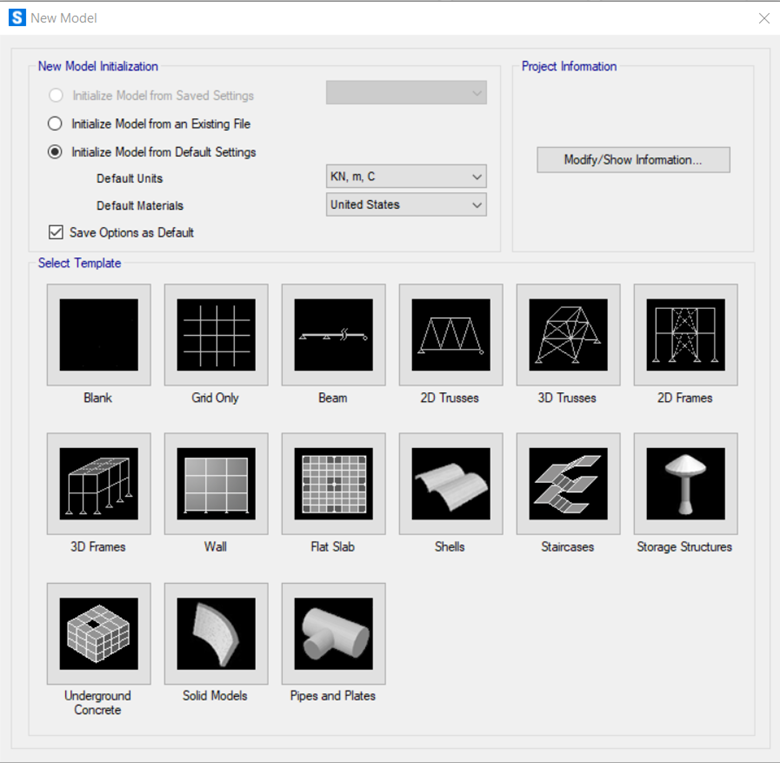
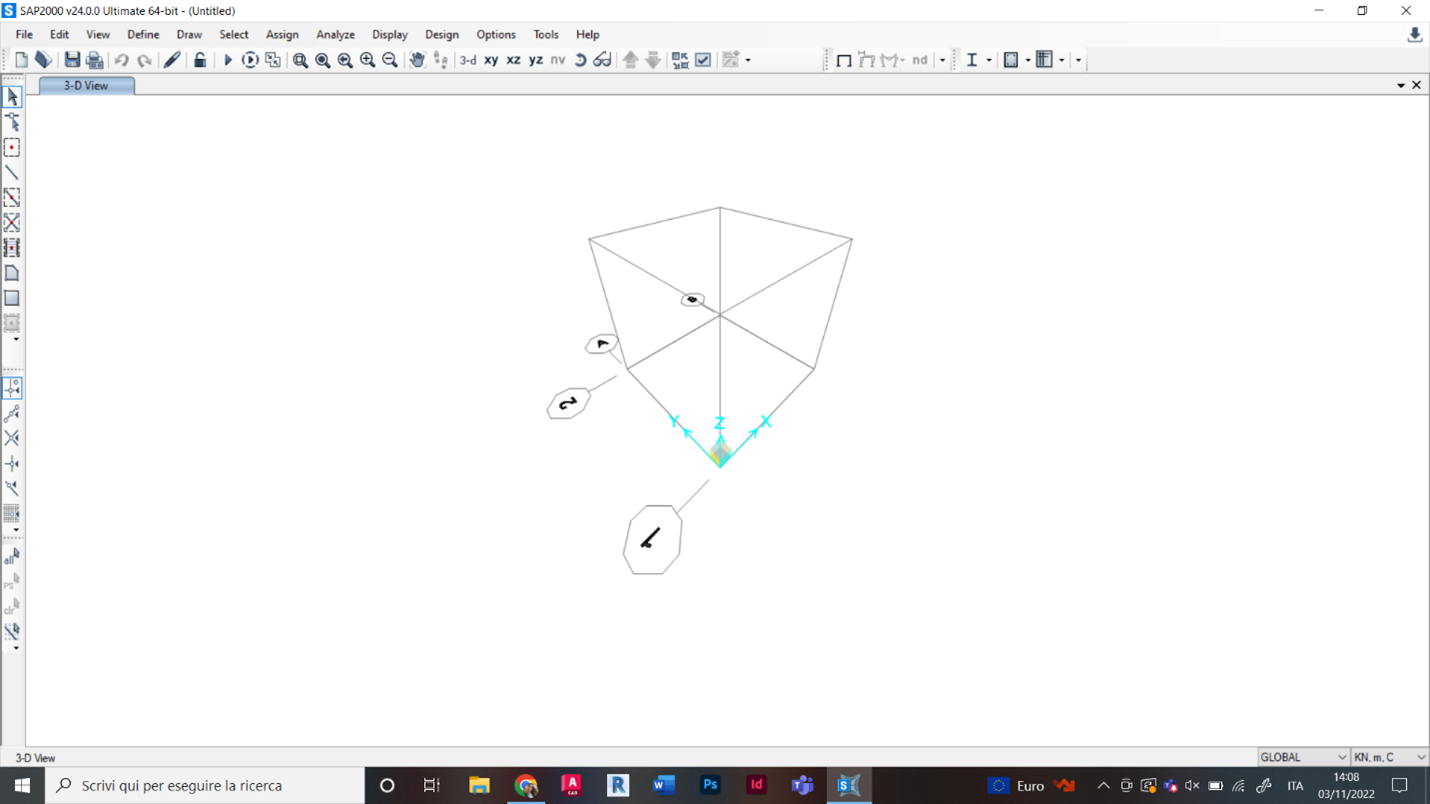
3. Definizione materiale
Tramite il comando Define > Materials andiamo a definire il materiale con il quale costruire le nostre aste. In questo specifico caso è stato deciso l’acciaio S275 per una comodità in fatto di costi e meglio resistente per delle aste reticolari.
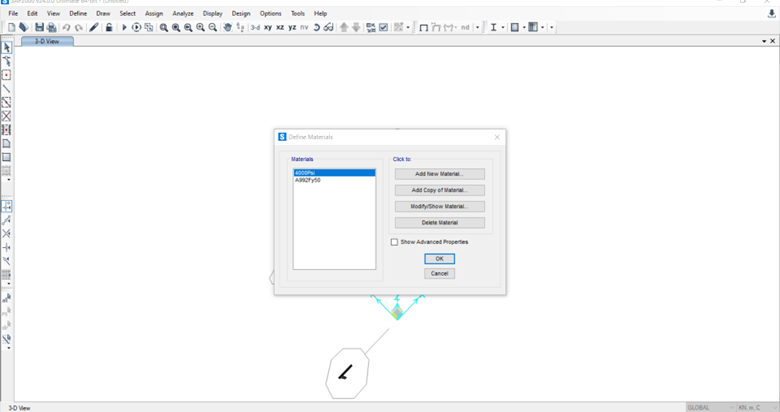
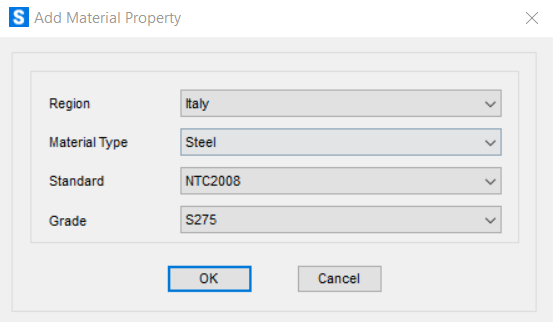
4. Assegnazione Sezioni
Aggiungo tramite l’operazione Define > Section Properties > Frame Section due nuove sezioni, in tal caso Tubolare Cava (PIPE). Vengono scelte due sezioni, una per le aste inclinate e una per quelle ortogonali.

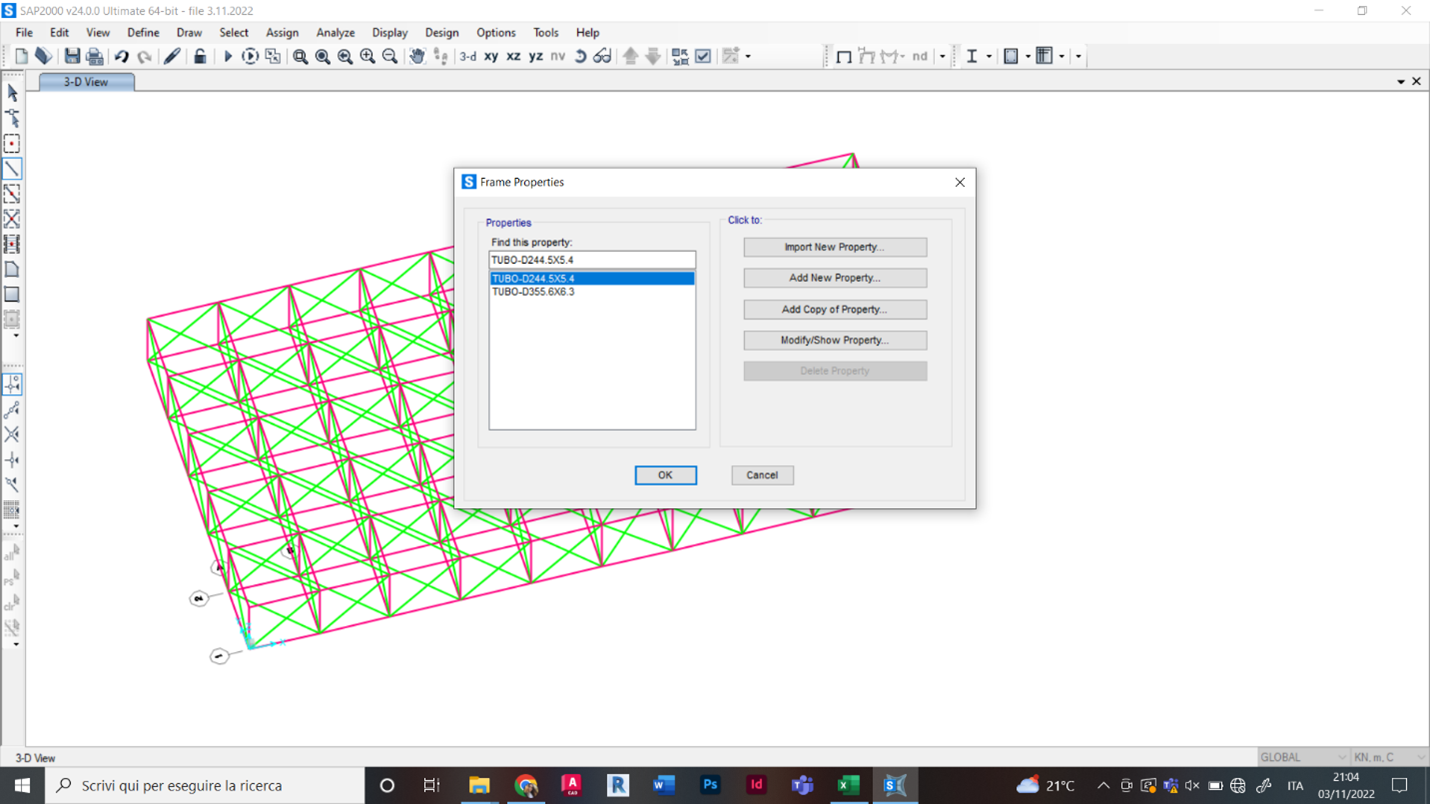
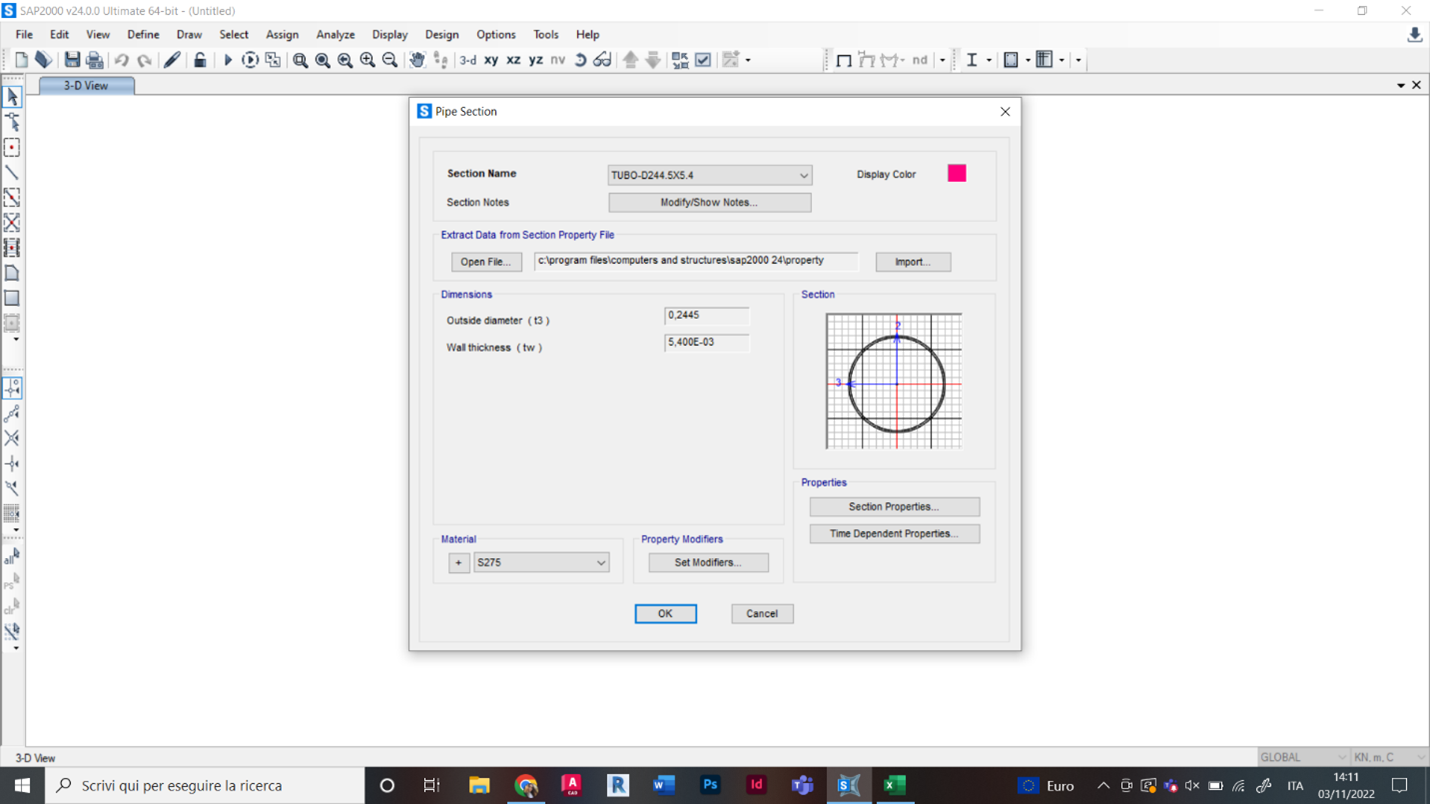

5. Costruzione asta reticolare
Tramite il commando specchia e ripeti sono andata a duplicare il mio cubetto tante volte quante sarebbe dovuta essere grande.
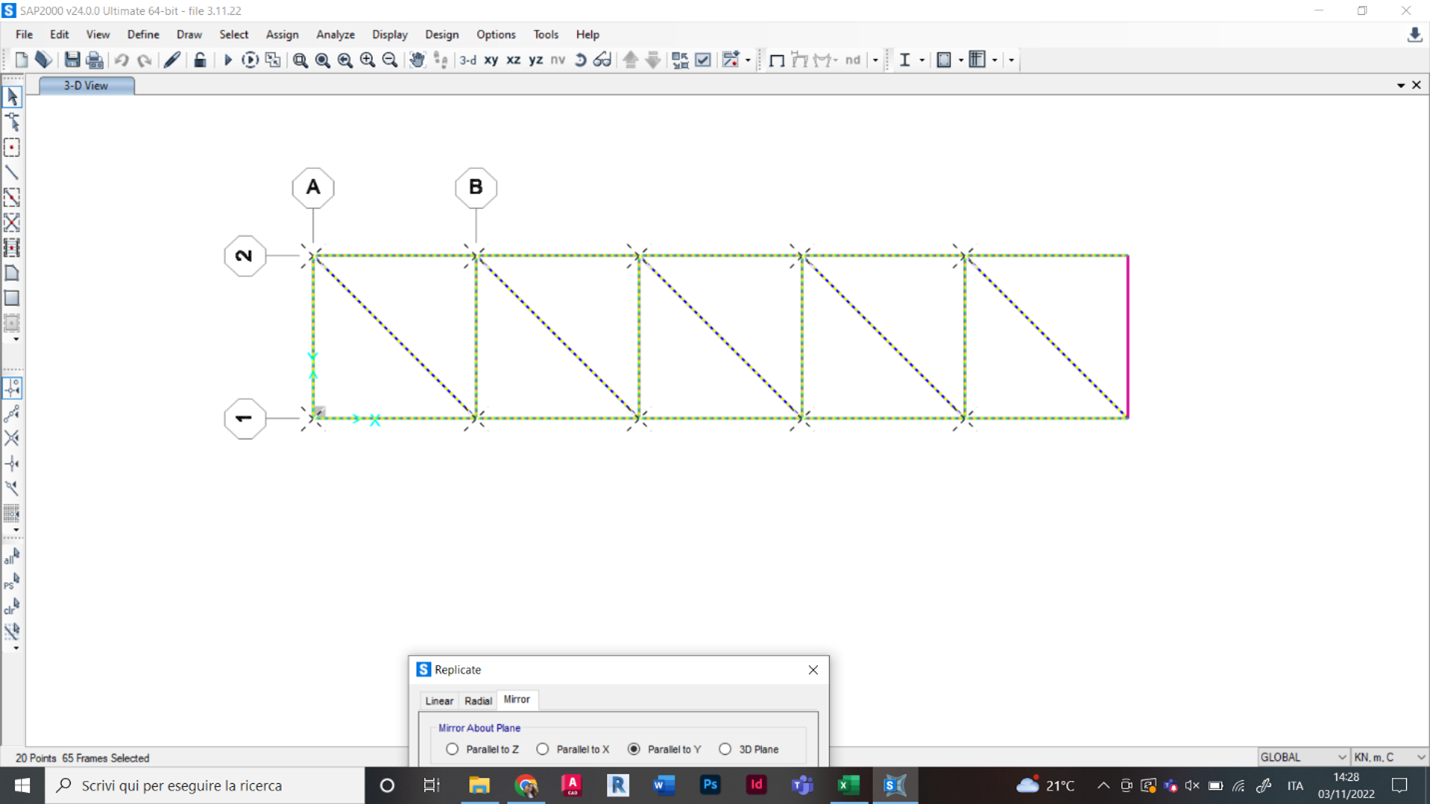
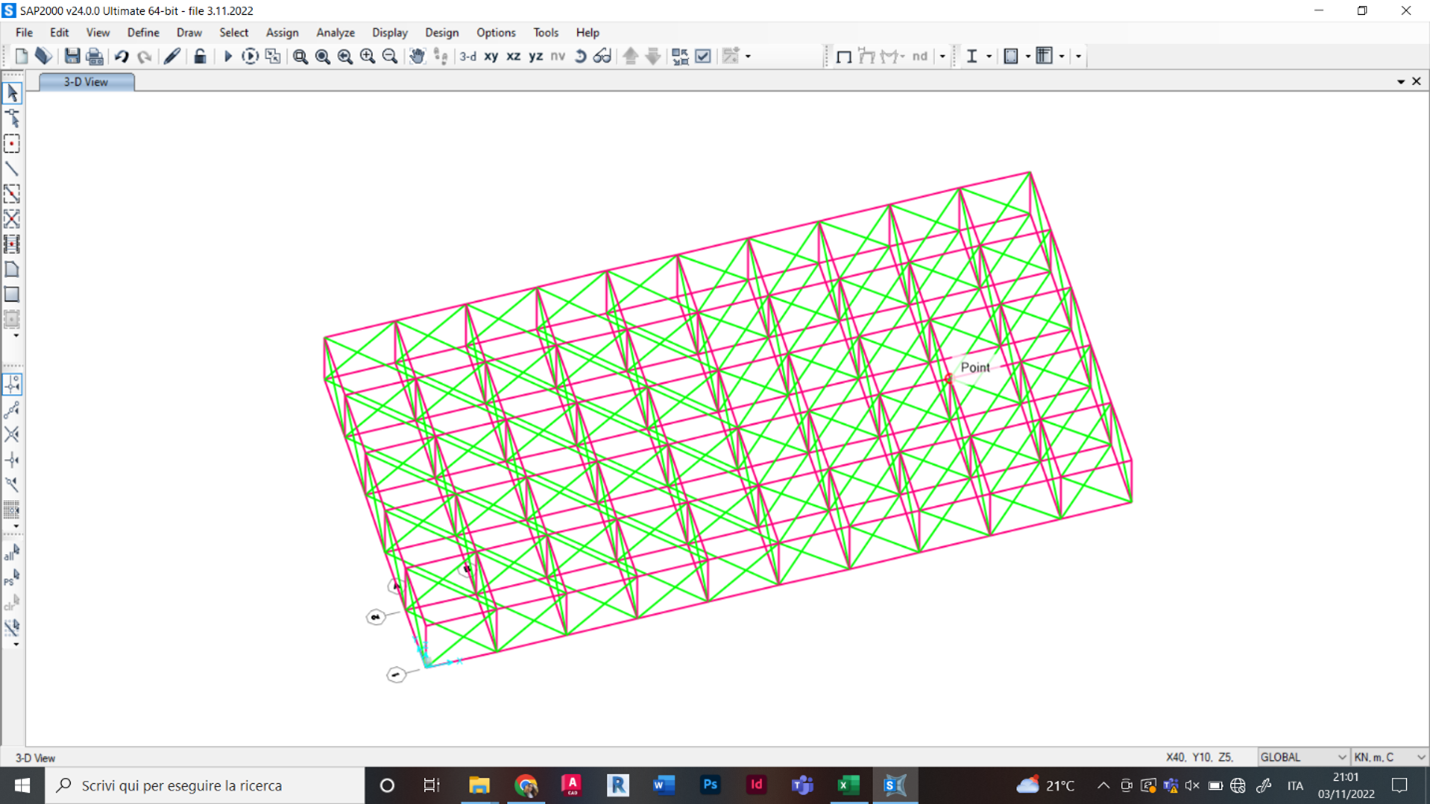
6. Rilascio momenti
Disegnando su SAP2000 il software riconosce i punti interni come degli incastri, bisogna effettuare il rilascio dei momenti tramite il comando Assign > Frame > Release/Partial fixity > Release , si spunta su Moment 22 e Moment 33 (nello start e nell’end); lasciando i valori uguali a 0, il tutto per rendere libera la rotazione all’inizio e alla fine di ogni asta

7. Inserimento cerniere
Ai nodi a cui sono appesi i solai, e al quale si sostiene la struttura abbiamo invece assegnato vincoli di tipo cerniera così da permettere la rotazione ed impedire gli spostamenti verticali e orizzontali degli appoggi. Questi apposggi sono stati inseriti al livello xy=0 [Assign > Joint > Restrain].
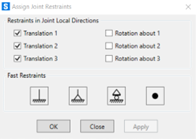
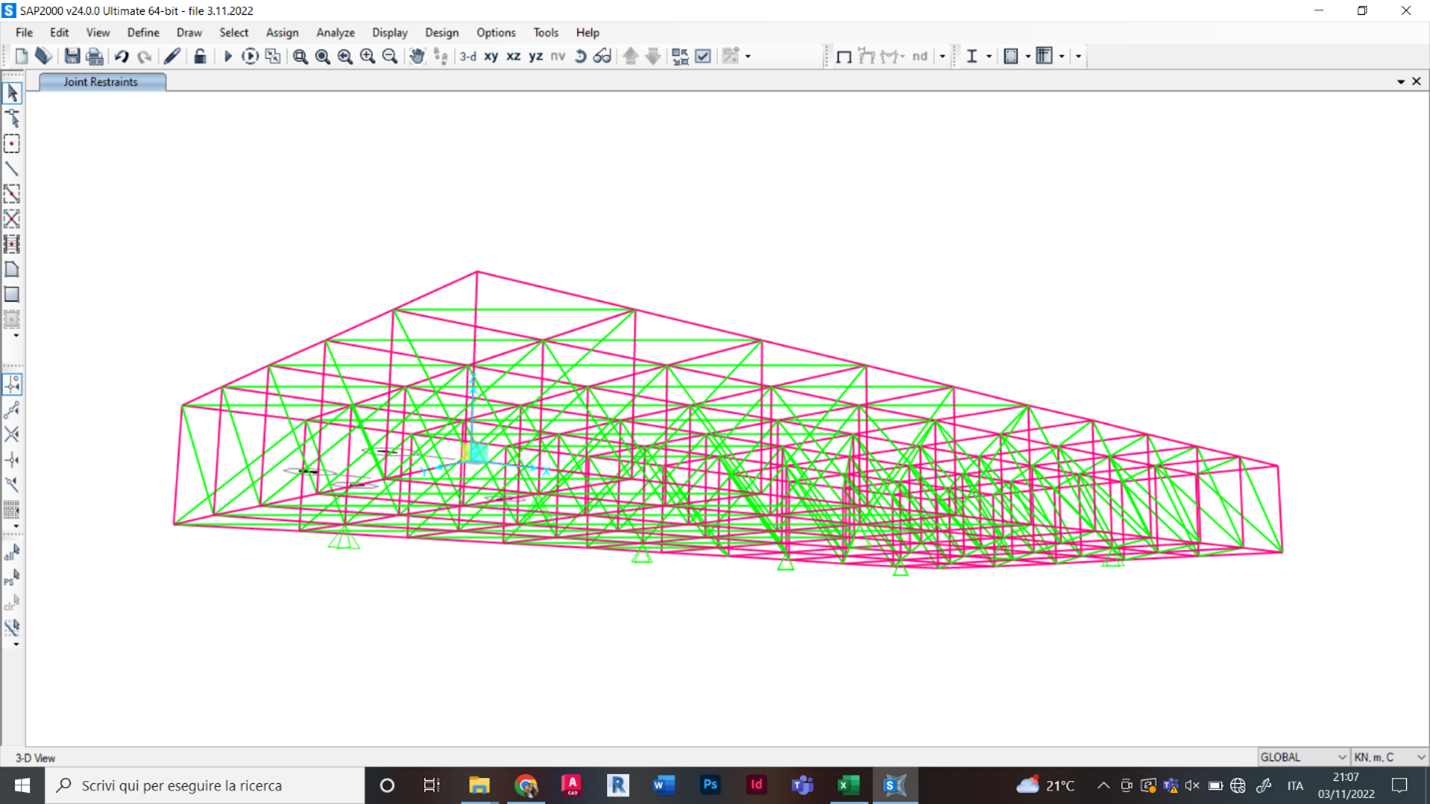
8. Calcolo carichi per ogni vincolo
A questo punto ho bisogno di ricavare la forza concentrata da cui, poi, definirò un caso di carico nelle cerniere.
Tenendo conto di determinati parametri , quali:
-Numero dei piani: 4
- Mq per piano: 1250 mq
-Peso proprio per piano al mq: 10KN/m2
-Peso per piano: (1250 m2x10 KN/m2) = 12500 KN
-Peso totale piani: (12500 KN x 5 ) = 50000 KN
-Peso per nodo: Nodi centrali -> 1000 KN; Nodi perimetrali -> 500KN; Nodi angolari 250 KN
Seleziono i nodi inferiori della struttura, aiutandomi sempre con Set View 2D, ed eseguo il comando : Assign > Joint Loads > Forces assegnando la forza F precedentemente creata inserendo i valori prima calcolati.

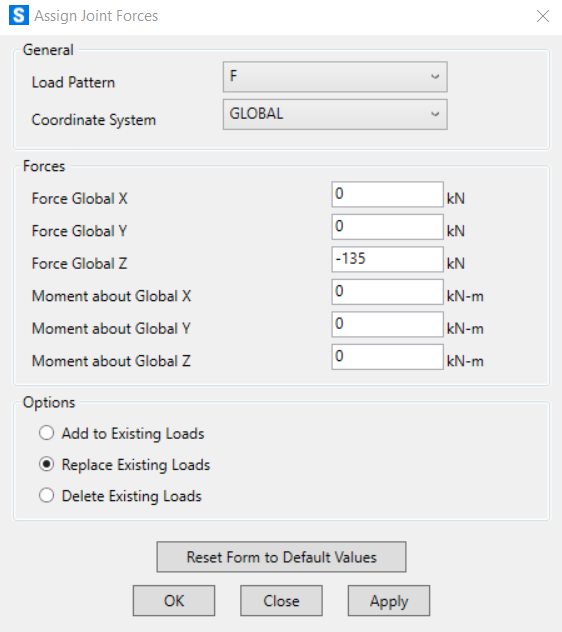
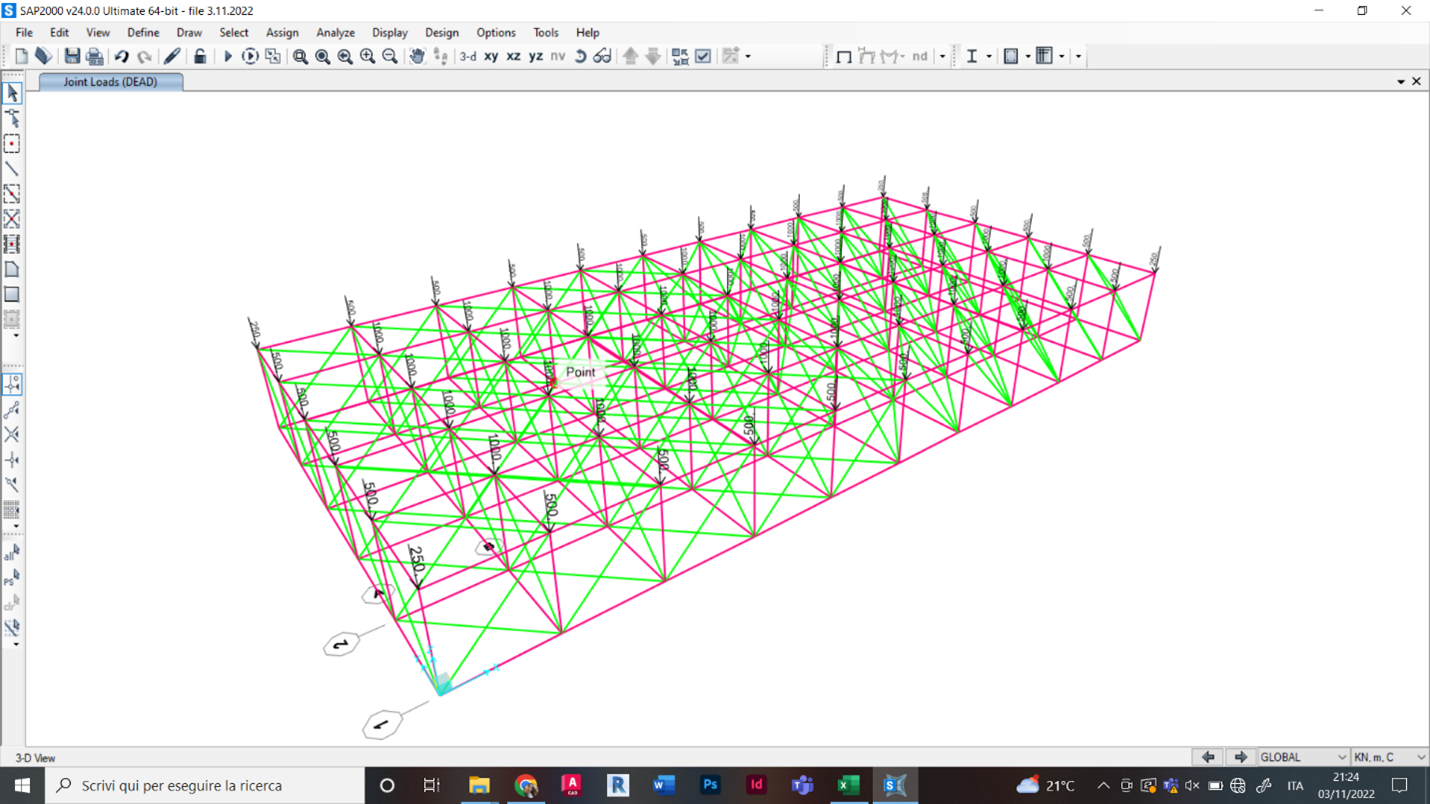
9. Analisi
Inserite tutte le forze necessarie per l’avvio dell’analisi vado sul tasto Play e seleziono F e DEAD RUN e avvio l’analisi.
Tramite i tasti alto Show Shap posso visualizzare le forza in gioco sulla struttura. Se non ci sono stati errori selezionando la forza F visualizzerò sulla struttura solo gli sforzi assiali.
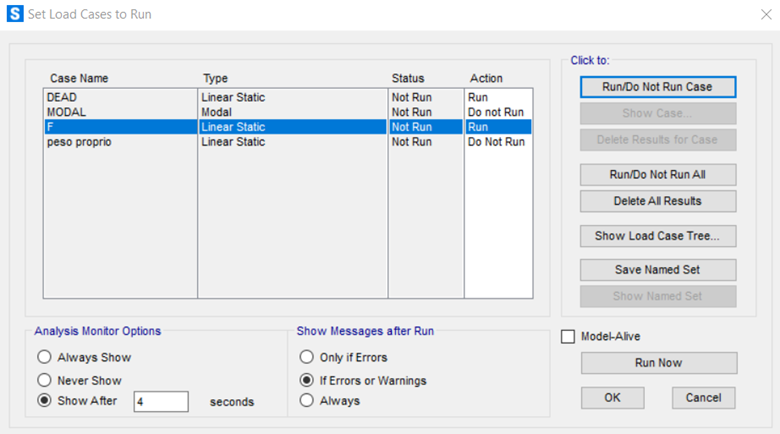
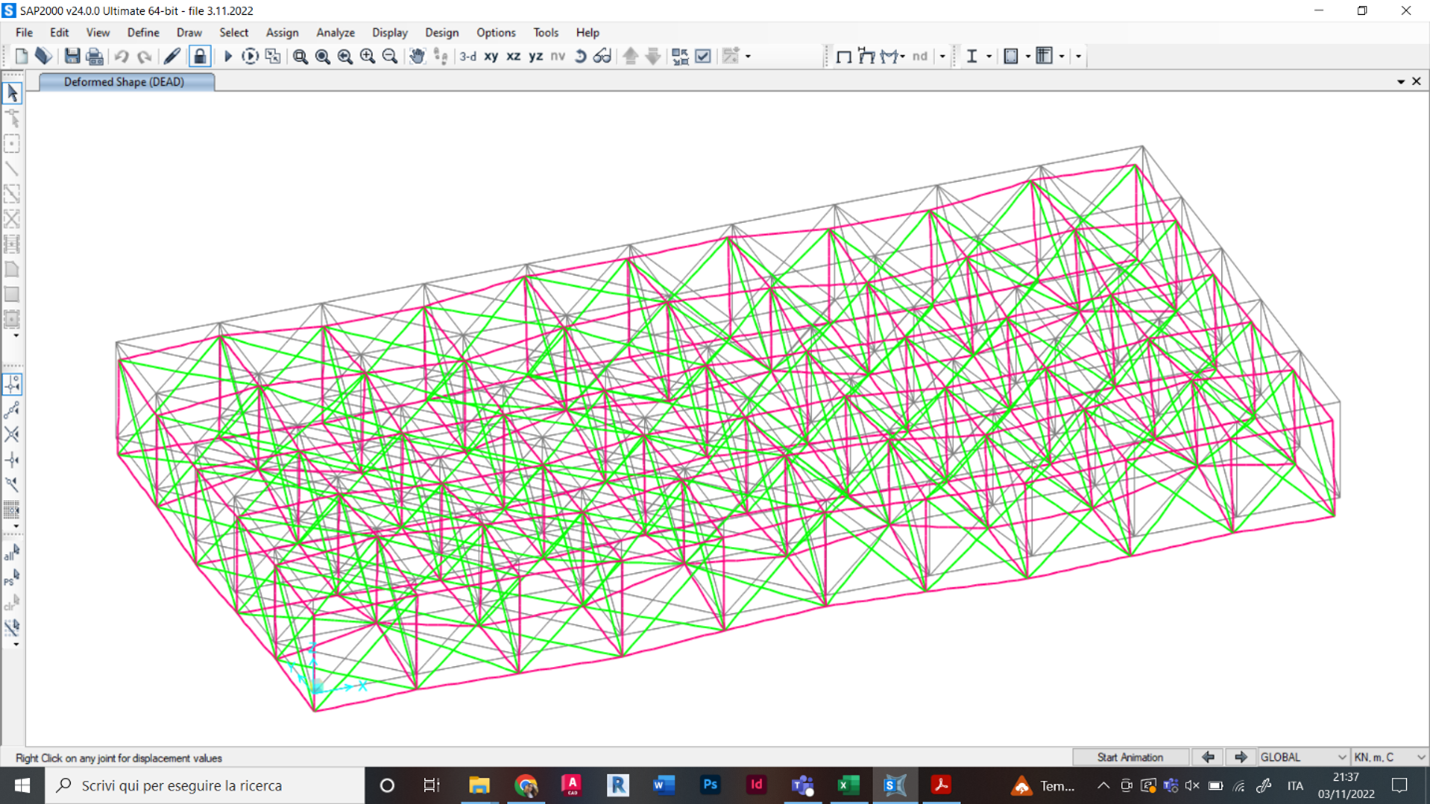
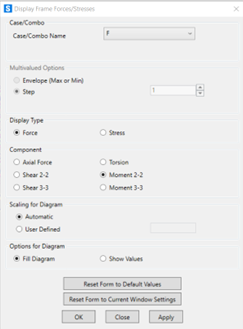

10. Tabelle
Avviata l’analisi posso visualizzare le tabelle con tutti i valori della struttura. Vado su : Display > Show tables > Analysis result. Spunto la casella Analysis result. Vado su Select Load Pattern e seleziono la forza F. La tabella che a noi servirà : sarà Element Forces-Frames perché fornisce il numero delle aste e le loro caratteristiche di sollecitazione a sforzo normale e la esporto in Excel
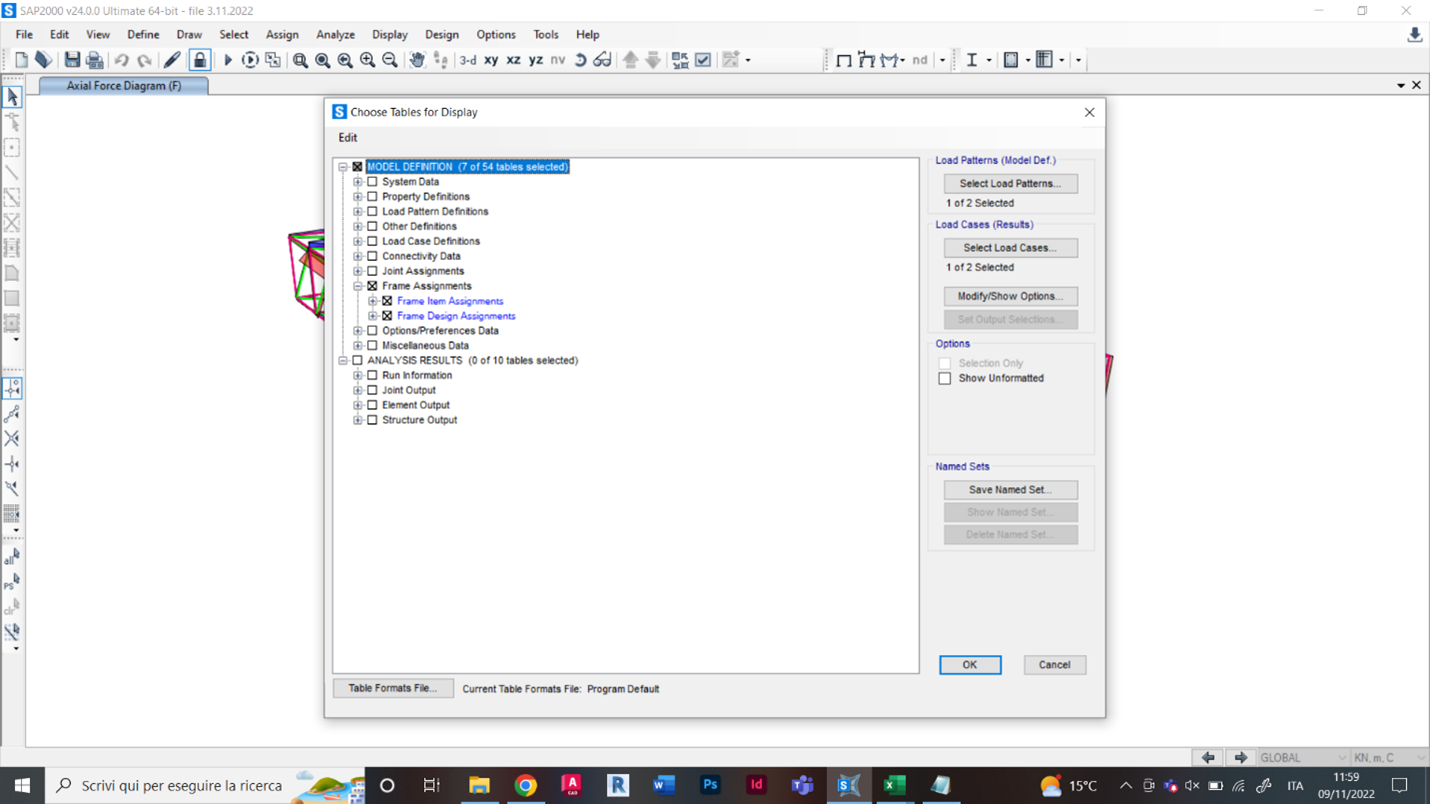
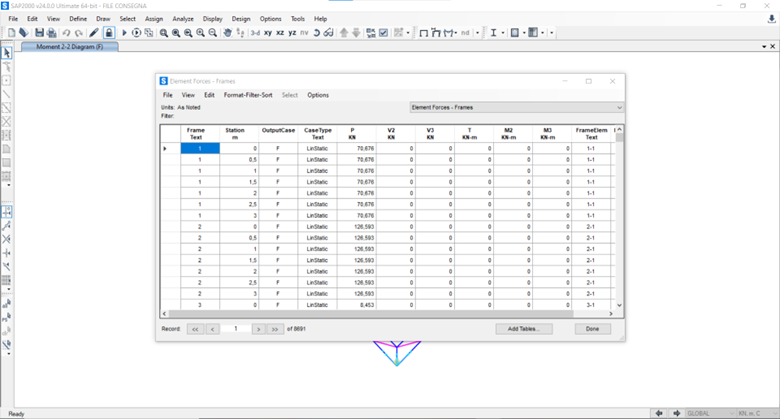
11. Selezione dati su Excel e scelta dei profilati
Esportata l’analisi su documento Excel, si procede nel raggruppare le aste a seconda del tipo e della quantità di sollecitazione. [File > Export > Excel]
Fatto questo ordino i valori di P in ordine dal più piccolo al più grande per dividere le aste tese da quelle compresse (posso vedere a questo punto una grande differenza di sollecitazione tra la prima -2375,41 e l’ultima 1339,013) . Suddivido questo elenco in macrogruppi di aste tese e compresse: a queste viene assegnato, da sagomario, tramite anche l’utilizzo del foglio excel che calcola area minima e momento d’inerzia, un profilato comune che soddisfi quest’ultimi per contrastare lo sforzo.

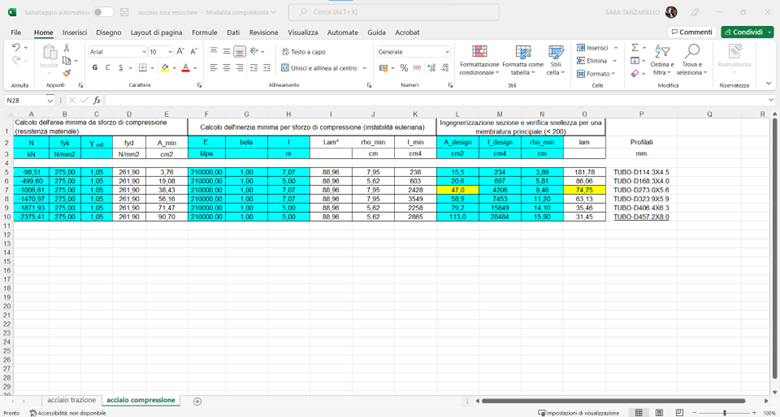
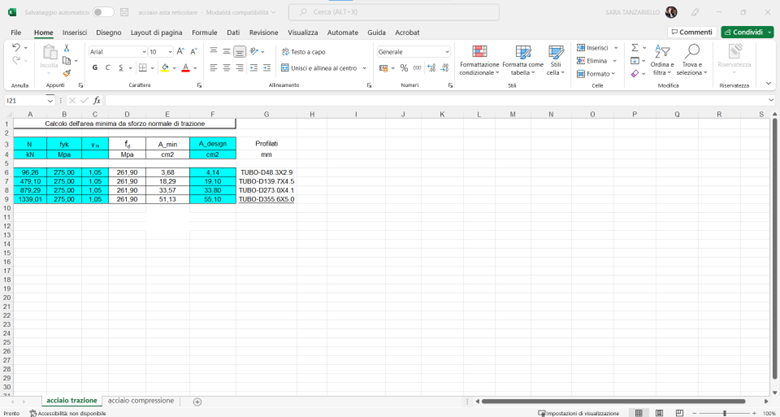
12. Frame Secton Assignment
Come ultimo passaggio inserisco i nuovi profilati nella tabella Frame Secton Assignment.

13. Selezione nuovi profilati
Avendo quindi scelto i nuovi profilati da inserire nel progetto devo prima tornare su SAP2000 e tramite il comando Define > Section Properties > Frame Section definisco le nuove sezioni che avranno lo stesso nome di quelle inserite nel file excel (stesso procedimento passaggio 4)
14. Importazione file xls
Dopo aver effettuato tutti i passaggi nelle tabelle excel posso importare il file all’interno di SAP2000 [File> import> import file xls] e avendo già inserito nel software i profilati che ho segnato nelle tabelle il file di lavoro cambierà colore in base a quelli scelti per ogni asta inserita.
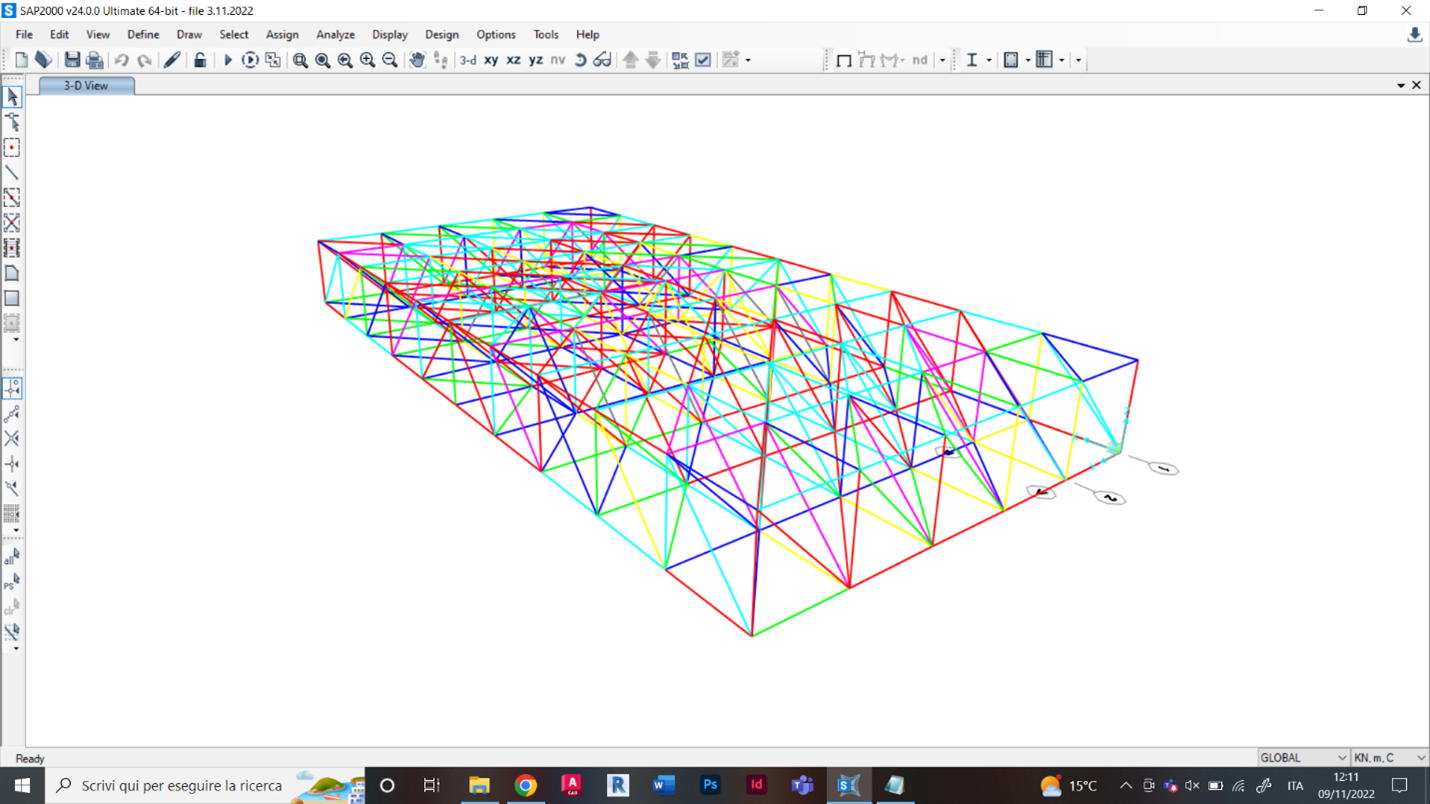
15. Nuova analisi peso proprio
Faccio partire una nuova analisi del modello ma questa volta faccio analizzare solo il peso della struttura. (vedi passaggio 9)

16. Joint Reaction
Estrapolo la tabella Joint Reaction per ottenere la somma delle F3, il peso proprio, che vado a risommare a quella del carico applicato.
Rifaccio l’analisi dei carichi aggiungendo in questo caso il peso della struttura.
-Peso per nodo: Nodi centrali -> 1012 KN; Nodi perimetrali -> 506KN; Nodi angolari 253 KN
Come nel passaggio 8 eseguo il comando : Assign > Joint Loads > Forces assegnando le nuove forze F ricalcolate. Effettuo nuovamente le analisi
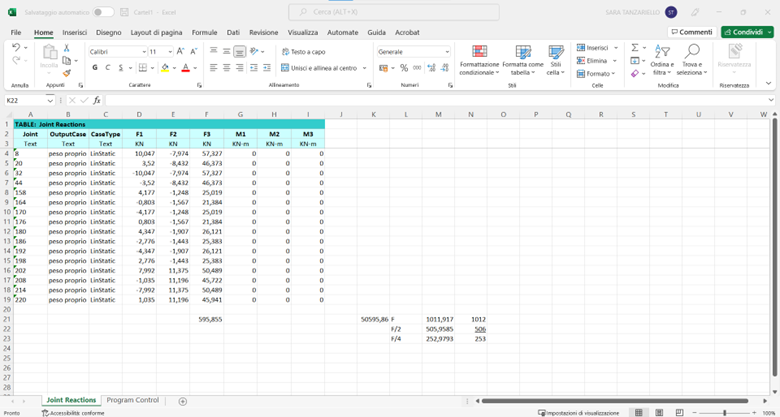

17. Nuove analisi
Tiro fuori nuovamente la tabella "Element Forces Frame" per verificare se le sezioni scelte in precedenza siano idonee con i nuovi carichi aggiunti dal peso proprio della struttura.
Nel caso in cui esse siano compatibili anche con i nuovi carichi la verifica è soddisfatta.
Nel caso contrario bisognerà procedere con l’assegnazione di nuovi profili che possano soddisfare gli sforzi (effettuare nuovamente quindi le verifiche a partire dal punto 8)
Considerazioni finali
Anche se dopo diverse verifiche la struttura risulti verificata oltre che per le travi anche per lo spostamento che è inferiore a l/250, essa non è opportunamente sfruttata in quanto sono presenti troppi appoggi che rendono inutile e quasi troppo costoso la costruzione di un’asta reticolare.

Commenti recenti